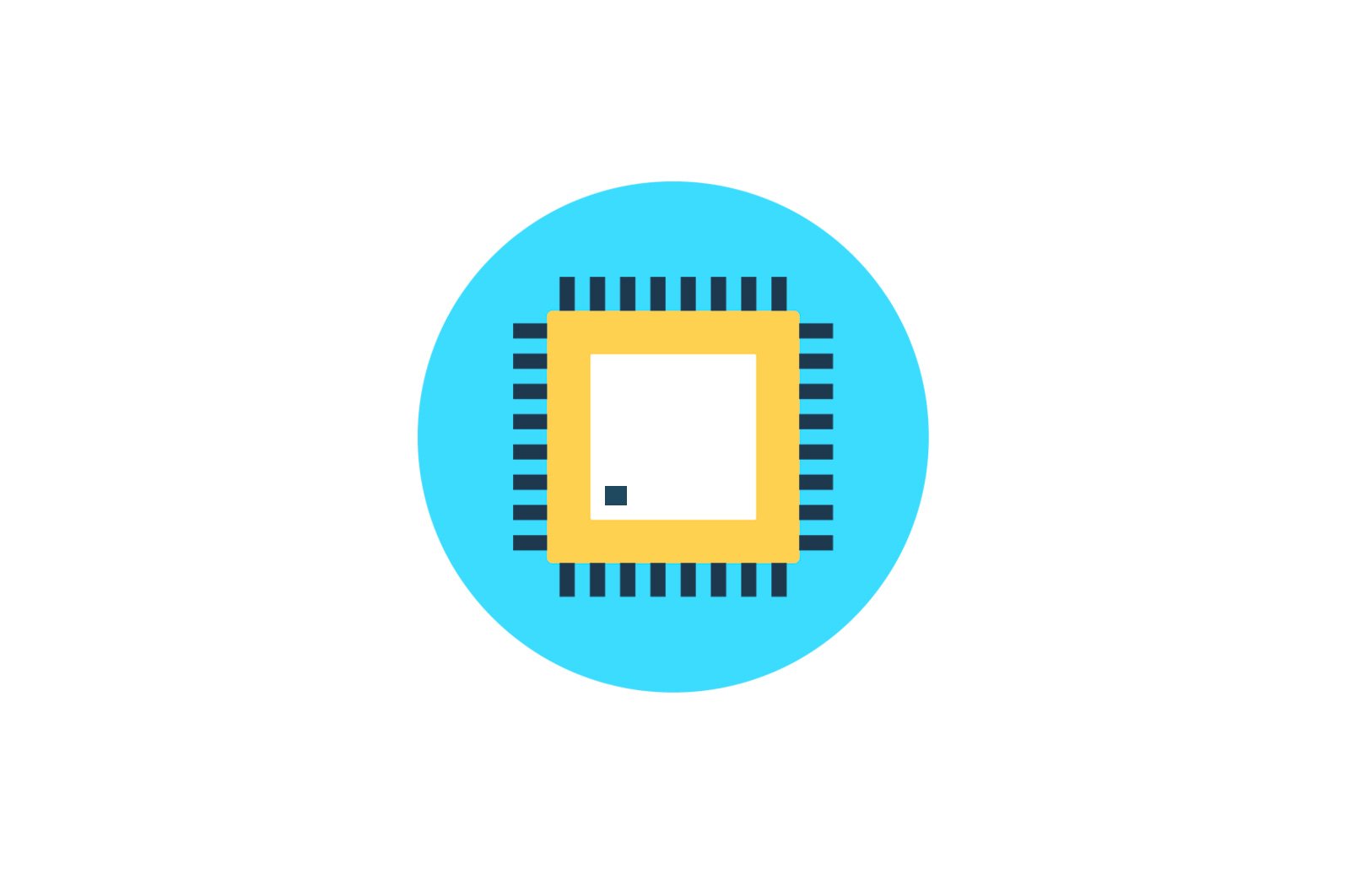
MT Flash-ga asoslangan Android qurilmalari SP FlashTool orqali yonadi haqida malumot
MTK apparat platformasi zamonaviy smartfonlar, planshetlar va boshqa qurilmalarni yaratish uchun asos sifatida juda keng tarqaldi. Qurilmalarning xilma -xilligi bilan bir qatorda, Android operatsion tizimining turlicha variantlarini tanlash imkoniyati foydalanuvchilar hayotiga kirdi: mashhur MTK qurilmalari uchun mavjud bo’lgan rasmiy va maxsus dasturiy ta’minot miqdori o’nlablarga yetishi mumkin! Mediatek qurilmalarining xotira bo’limlarini boshqarish uchun SP Flash vositasi eng ko’p ishlatiladi, bu kuchli va funktsional vosita.
MTK qurilmalarining xilma -xilligiga qaramay, SP FlashTool dasturi orqali dasturlarni o’rnatish jarayoni odatda bir xil va bir necha bosqichda amalga oshiriladi. Ularni batafsil ko’rib chiqing.
Qurilmalarni SP FlashTool yordamida o’chirish bo’yicha barcha harakatlar, shu jumladan quyida keltirilgan ko’rsatmalarni bajarishni foydalanuvchi o’z xavfi va xavfi ostida bajaradi. Sayt ma’muriyati va maqola muallifi qurilma ishlashining buzilishi uchun javobgar emas!
Qurilmani va kompyuterni tayyorlang
Qurilmaning xotira bo’limlariga tasvir fayllarini yozish tartib -qoidasi muammosiz davom etishi uchun Android qurilmasida ham, shaxsiy kompyuter yoki noutbukda ham ma’lum manipulyatsiyalarni bajarib, shunga muvofiq tayyorgarlik ko’rish kerak.
-
- Biz sizga kerak bo’lgan hamma narsani yuklab olamiz: dasturiy ta’minot, drayverlar va dasturning o’zi. Biz barcha fayllarni alohida drayverning ildizida joylashgan alohida papkaga joylashtiramiz.
- Ilova va dasturiy ta’minot fayllari joylashgan papkalar nomlarida ruscha harflar va bo’sh joylar bo’lmasligi maqsadga muvofiqdir. Ism har qanday bo’lishi mumkin, lekin keyinchalik chalkashib ketmaslik uchun papka nomlari ataylab bo’lishi kerak, ayniqsa, agar foydalanuvchi qurilmaga yuklangan har xil turdagi dasturlar bilan tajriba o’tkazishni yoqtirsa.
- Haydovchi o’rnatish. Ushbu sozlash nuqtasi, aniqrog’i uning to’g’ri bajarilishi, asosan, butun jarayonning silliq o’tishini oldindan belgilab beradi. MTK echimlari uchun drayverni qanday o’rnatish maqolada quyidagi havolada batafsil tasvirlangan:
Dars: Android dasturiy ta’minoti uchun haydovchilarni o’rnatish
-
- Biz tizimning zaxira nusxasini yaratamiz. Mikrodastur protsedurasining har qanday natijasi bilan foydalanuvchi deyarli barcha holatlarda o’z ma’lumotlarini tiklashi kerak bo’ladi va agar biror narsa noto’g’ri bo’lsa, zaxirada saqlanmagan ma’lumotlar qaytarib bo’lmaydigan tarzda yo’qoladi. Shuning uchun maqolaning zaxira nusxasini yaratish usullaridan birining bosqichlarini bajarish tavsiya etiladi:
- Biz kompyuterni uzluksiz quvvat bilan ta’minlaymiz. Ideal holda, SP FlashTool orqali manipulyatsiya qilish uchun foydalaniladigan kompyuter to’liq ishlashi va uzluksiz quvvat manbai bilan jihozlangan bo’lishi kerak.
Dars: HTC Desire 516 Dual Sim smartfonining chirog’i va tiklanishi
Dasturiy ta’minotni o’rnatish
SP FlashTool ilovasi yordamida siz qurilmaning xotira bo’limlari bilan deyarli barcha mumkin bo’lgan operatsiyalarni bajarishingiz mumkin. Dasturiy ta’minotni o’rnatish asosiy vazifadir va uni amalga oshirish uchun dastur turli xil ish rejimlarini ta’minlaydi.
1 -usul: faqat yuklab olish
Keling, SP FlashTool orqali eng keng tarqalgan va tez -tez ishlatiladigan dasturiy ta’minot rejimlaridan birini ishlatib, Android qurilmasiga dasturiy ta’minotni yuklab olish tartibini batafsil ko’rib chiqaylik. «Faqat yuklab olish» .
-
- SP FlashTool -ni ishga tushiring. Dastur o’rnatishni talab qilmaydi, shuning uchun uni boshqaring , faqat faylni ikki marta bosing flash_tool.exe dastur papkasida joylashgan.
- Dasturni birinchi marta ishga tushirganingizda, xato xabari bo’lgan oyna paydo bo’ladi. Bu vaqt foydalanuvchini bezovta qilmasligi kerak. Dasturda kerakli fayllar joylashgan joy ko’rsatilgandan so’ng, xato endi ko’rinmaydi. Ni bosing tugma «OK» .
- Dasturning asosiy oynasida, ishga tushirilgandan so’ng, dastlab ish rejimi tanlanadi: «Faqat yuklab olish» . Shuni darhol ta’kidlash kerakki, bu yechim ko’p hollarda ishlatiladi va deyarli barcha tikuv protseduralari uchun asosiy hisoblanadi. Boshqa ikkita rejimdan foydalanganda ishlash farqlari quyida tasvirlanadi. Umuman olganda, biz ruxsat beramiz «Faqat yuklab olish» o’zgarishsiz.
- Biz keyinchalik qurilmaning xotira bo’limlarida yozib olish uchun rasm fayllarini dasturga qo’shishni davom ettiramiz. Jarayonni avtomatlashtirish uchun SP FlashTool deb nomlangan maxsus fayl ishlatiladi sochmoq . Bu fayl, asosan, qurilmaning flesh xotirasining barcha bo’limlari ro’yxati, shuningdek, Android qurilmasining yozish bo’limlari uchun boshlovchi va tugaydigan xotira bloklari manzillari. Tarqatish faylini ilovaga qo’shish uchun tugmani bosing «tanlash» maydonning o’ng tomonida joylashgan «Tarqatish faylini yuklash» .
- Tarqatish faylini tanlash uchun tugmani bosgandan so’ng, Explorer oynasi ochiladi, unda kerakli ma’lumotlarga yo’lni ko’rsatish kerak. Tarqatish fayli dasturiy ta’minoti ochilmagan papkada joylashgan va MT deb nomlangan xxxx _Yulduz yyyyy .txt, qaerda xxxx qurilmaga yuklangan ma’lumotlar mo’ljallangan qurilma protsessorining model raqami va yyyyy bu qurilmada ishlatiladigan xotira turi. Dispersiyani tanlang va tugmani bosing «Ochiq» .
Diqqat! Noto’g’ri tarqatilgan faylni SP Flash vositasiga yuklash va keyinchalik xotira bo’limlarining noto’g’ri manzillari yordamida tasvirlarni yozish qurilmaga zarar etkazishi mumkin.
- Shuni ta’kidlash kerakki, SP FlashTool ilovasi Android qurilmasini noto’g’ri yoki buzilgan fayllarni yozishdan himoya qilish uchun mo’ljallangan xesh tekshiruvini ta’minlaydi. Tarqatish fayli dasturga qo’shilganda, ro’yxati yuklangan sochilgan tarkibidagi rasm fayllari tekshiriladi. Bu protsedurani tekshirish jarayonida bekor qilish yoki sozlamalarda o’chirib qo’yish mumkin, lekin qat’iyan man etiladi!
- Tarqatish faylini yuklab olgandan so’ng, dasturiy ta’minot komponentlari avtomatik rejimda qo’shildi. Bu to’ldirilgan maydonlarda ko’rsatiladi «Ism» , «Dastlabki manzil» , «Yakuniy manzil» , «Manzil» . Sarlavhalar ostidagi satrlar, o’z navbatida, har bir bo’limning nomini, ma’lumotlarni yozib olish uchun xotira bloklarining boshlanish va tugash manzillarini, shuningdek, rasm fayllari kompyuter diskida joylashgan yo’lni o’z ichiga oladi.
- Xotira bo’limining chap tomonida qurilmaga yoziladigan rasm fayllarini olib tashlash yoki qo’shish imkonini beruvchi katakchalar mavjud. Umuman, bo’lim yonidagi katakchani olib tashlash tavsiya etiladi. «O’tkazuvchi» , bu ko’p muammolarni oldini oladi, ayniqsa, maxsus dasturiy ta’minot yoki shubhali manbalardan olingan fayllarni ishlatishda, shuningdek MTK Droid Instruments yordamida yaratilgan tizimning to’liq zaxira nusxasi yo’qligida.
- Dastur sozlamalarini tekshirish. Menyuni bosing «Tanlovlar» va ochiq oynada bo’limga o’ting «Yuklash uchun» . Elementlarni tekshiring «USB nazorat summasi» y «Saqlash yig’indisi» — Bu qurilmaga yozishdan oldin faylning nazorat summasini tekshiradi va shu bilan dasturiy ta’minot buzilgan tasvirlarining oldini oladi.
- Yuqoridagi amallarni bajargandan so’ng, biz to’g’ridan -to’g’ri qurilma xotirasining tegishli bo’limlariga tasvir fayllarini yozish tartibiga o’tamiz. Biz qurilmaning kompyuterdan uzilganligini tekshiramiz, Android qurilmasini to’liq o’chirib qo’yamiz, batareyani chiqarib olamiz va qayta joylashtiramiz. Qurilmani dasturiy ta’minotga ulash uchun SP FlashTool -ni kutish rejimiga o’tkazish uchun tugmani bosing. «Yuklash uchun» , pastga qaragan yashil o’q bilan ko’rsatilgan.
- Qurilmaning ulanishini kutayotganingizda, dastur hech qanday harakat qilish imkoniyatini bermaydi. Faqat tugma mavjud «STOP» , bu sizga protsedurani to’xtatishga imkon beradi. O’chirilgan qurilmani ga ulaymiz USB port.
- Qurilmani shaxsiy kompyuterga ulab, uni tizimda aniqlagandan so’ng, oynaning pastki qismida joylashgan jarayonlar paneli tugashi bilan birga, miltillovchi jarayon boshlanadi. dastur tomonidan amalga oshiriladigan harakatlar. Dasturiy ta’minot paytida sodir bo’ladigan jarayonlarni to’liq tushunish uchun indikator ranglarini dekodlashni ko’rib chiqing:
- Dastur barcha manipulyatsiyalarni tugatgandan so’ng, oyna paydo bo’ladi «Yuklab olish OK» , bu jarayonning muvaffaqiyatli yakunlanishini tasdiqlaydi. Qurilmani kompyuterdan uzing va tugmachani uzoq bosib turing «Yoqilgan» . Odatda, dasturiy ta’minotdan so’ng birinchi Android versiyasi uzoq vaqt talab etadi, siz sabrli bo’lishingiz kerak.
2 -usul: dasturiy ta’minotni yangilash
Android rejimida ishlaydigan MTK qurilmalari bilan ishlash tartibi «Dasturiy ta’minotni yangilash» Usul odatda o’xshash «Faqat yuklab olish» yuqorida va foydalanuvchining shunga o’xshash harakatlarini talab qiladi.
Rejimlar orasidagi farq — bu variantda yozish uchun individual rasmlarni tanlay olmaslik «Dasturiy ta’minotni yangilash» . Boshqacha qilib aytganda, ushbu versiyada qurilma xotirasi tarqatilgan faylda joylashgan bo’limlar ro’yxatiga ko’ra qayta yoziladi.
Ko’p hollarda, bu rejim rasmiy dasturiy ta’minotni to’liq ishlaydigan qurilma sifatida yangilash uchun ishlatiladi, agar foydalanuvchiga dasturiy ta’minotning yangi versiyasi kerak bo’lsa va boshqa yangilash usullari ishlamasa yoki qo’llanilmasa. Bundan tashqari, tizim ishdan chiqqanidan keyin va boshqa holatlarda qurilmalarni tiklashda ham foydalanish mumkin.
Diqqat! Rejimdan foydalanish «Dasturiy ta’minotni yangilash» Bu qurilma xotirasini to’liq formatlashni nazarda tutadi, shuning uchun jarayondagi barcha foydalanuvchi ma’lumotlari yo’q qilinadi!
Yonish jarayoni rejimda «Dasturiy ta’minotni yangilash» tugmachani bosgandan so’ng «Yuklash uchun» SP FlashTool-da va ulaning qurilmani shaxsiy kompyuterga quyidagi bosqichlardan iborat:
- NVRAM bo’limining zaxira nusxasini yarating;
- Qurilma xotirasini to’liq formatlash;
- Qurilma xotirasi bo’limi jadvali (PMT) yozuvi;
- NVRAM qismini zaxiradan tiklash;
- Rasm fayllari proshivkada joylashgan barcha bo’limlarni yozing.
Firmware rejimini ishga tushirish uchun foydalanuvchi harakatlari «Dasturiy ta’minotni yangilash» ular avvalgi usulda bo’lgani kabi, ba’zi fikrlar bundan mustasno.
- Tarqatish faylini tanlang (1), ochiladigan ro’yxatdan SP FlashTool ish rejimini tanlang (2), tugmasini bosing. el tugmasini bosing Yuklab oling (3), keyin o’chirilgan qurilmani USB portiga ulang.
- Jarayon tugagandan so’ng, oyna paydo bo’ladi «Yuklab olish OK» .
3 -savol: Hammasini formatlash + Yuklab olish
Rejim «Hammasini formatlash + Yuklab olish» SP FlashTool -da, qurilmalarni tiklashda dasturiy ta’minotni bajarish uchun mo’ljallangan va yuqorida tavsiflangan boshqa usullar qo’llanilmaydigan yoki ishlamaydigan holatlarda ham ishlatiladi.
Qo’llaniladigan holatlar ko’p Hammasini formatlash + Yuklab olish . Misol tariqasida, biz qurilmaga o’zgartirilgan dasturiy ta’minot o’rnatilgani va / yoki qurilma xotirasi zavodga qaraganda boshqa echimga qayta taqsimlanganini ko’rib chiqamiz, so’ngra ishlab chiqaruvchidan asl dasturiy ta’minotga o’tish kerak bo’ladi. . Bunday holda, asl fayllarni yozishga urinishlar muvaffaqiyatsiz bo’ladi va SP FlashTool dasturi tegishli xabar oynasida favqulodda holat rejimidan foydalanishni taklif qiladi.
Ushbu rejimda dasturiy ta’minotni bajarishning faqat uch bosqichi mavjud:
- Qurilma xotirasini to’liq formatlash;
- PMT bo’lim jadvali yozuvi;
- Qurilma xotirasining barcha bo’limlarini yozish.
Diqqat! Modda manipulyatsiya qilishda «Hammasini formatlash + Yuklab olish» , NVRAM bo’limi tozalanadi, bu tarmoq parametrlarini, xususan IMEIni olib tashlashga olib keladi. Bu quyidagi ko’rsatmalarni bajargandan so’ng qo’ng’iroq qilish va Wi-Fi tarmoqlariga ulanishni imkonsiz qiladi! NVRAM qismini zaxira nusxasi bo’lmagan holda tiklash ko’p vaqt talab etadi, garchi bu ko’p hollarda mumkin.
Bo’limlarni rejimda formatlash va yozish uchun zarur bo’lgan qadamlar «Hammasini formatlash + Yuklab olish» rejimlar uchun oldingi usullarga o’xshash «Yuklash uchun» y «Dasturiy ta’minotni yangilash» .
- Tarqatish faylini tanlang, rejimni o’rnating, tugmani bosing «Yuklash uchun» .
- Biz qurilmani kompyuterning USB portiga ulaymiz va jarayon tugashini kutamiz.
Maxsus tiklashni SP Flash vositasi yordamida o’rnatish
Bugungi kunga kelib, maxsus dasturiy ta’minot deb ataladigan dasturlar juda keng tarqalgan, ya’ni ma’lum bir qurilma ishlab chiqaruvchisi emas, balki tashqi ishlab chiquvchilar yoki oddiy foydalanuvchilar tomonidan yaratilgan echimlar. Android qurilmasining funktsional imkoniyatlarini o’zgartirish va kengaytirishning ushbu usulining afzalliklari va kamchiliklarini o’rganmagan holda, shuni ta’kidlash joizki, ko’p hollarda qurilmani sozlash uchun o’zgartirish qilingan muhit — TWRP Recovery yoki CWM Recovery talab qilinadi. Ushbu tizim komponenti SP FlashTool -dan foydalanadigan deyarli barcha MTK qurilmalariga o’rnatilishi mumkin.
-
- Flash vositasini ishga tushiring, tarqoq faylni qo’shing, tanlang «Faqat yuklab olish» .
- Bo’limlar ro’yxatining yuqori qismidagi katakchadan foydalanib, barcha rasm fayllarini olib tashlang. Biz qutini faqat bo’lim yonida belgilaymiz «Qayta tiklash»
- Keyinchalik, dasturga maxsus tiklash rasm faylining yo’lini aytib berishingiz kerak. Buning uchun bo’limda ko’rsatilgan yo’lni ikki marta bosing «Manzil» va ochilgan Explorer oynasida faylni toping *.img talab qilinadi. Tugmani bosing «Ochiq» .
- Yuqoridagi manipulyatsiyalar natijasi quyidagi skrinshotga o’xshash bo’lishi kerak. Faqat bo’lim «Qayta tiklash» u shunday belgilangan en el campo «Manzil» , yo’l va tiklash tasvir fayli ko’rsatiladi. Tugmani bosing «Yuklash uchun» .
- Biz o’chirilgan qurilmani kompyuterga ulaymiz va qurilmadagi dasturiy ta’minotni tiklash jarayonini kuzatamiz. Hamma narsa juda tez sodir bo’ladi.
- Jarayon oxirida biz yana oynani ko’ramiz «Yuklab olish OK» , oldingi manipulyatsiyalardan allaqachon tanish. O’zgartirilgan qutqaruv muhitiga qayta yuklashingiz mumkin.
Shuni ta’kidlash kerakki, SP FlashTool orqali tiklashni o’rnatish usuli mutlaqo universal echim emas. Ba’zi hollarda, qutqaruv muhiti tasvirini qurilmaga yuklashda qo’shimcha harakatlar talab qilinishi mumkin, xususan, tarqoq faylni tahrirlash va boshqa manipulyatsiyalar.
Ko’rib turganingizdek, miltillash jarayoni mtk qurilmalari SP Flash Tool ilovasidan foydalangan holda Android-da bu murakkab protsedura emas, lekin u to’g’ri tayyorgarlik va muvozanatli harakatlarni talab qiladi. Biz hamma narsani xotirjam qilamiz va har bir qadam haqida o’ylaymiz — muvaffaqiyat kafolatlanadi!
proshivka, Texnologiyalar
MT Flash-ga asoslangan Android qurilmalari SP FlashTool orqali yonadi